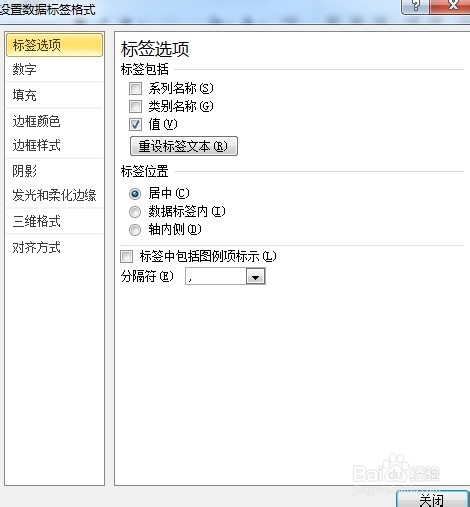1、任务是要制作完成任务与计划任务的对比图表,为了更好的完成图标的制作,我们需要做一列辅助列,如下图未完成列;

2、在未完成列输入=然后点击C2单元格-B2单元格,输入完成后敲击回车,之后,向下拖动完成其他类似项的计算;计算结果如下;

3、选中要制作图表的未完成列、完成列、性名列;
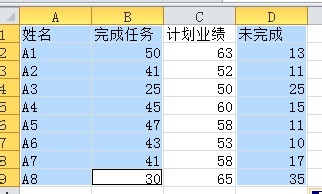
4、插入一个堆积柱状图

5、作为辅助列的未完成列,此时,我们可以将其隐藏,选中未完成列,将其字体设置为白色;
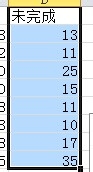

6、选中未完成列,右键单击,选择添加数据标签,对完成列进行类似的操作,此刻我们就可以很清楚的看到谁相对计划任务,谁的进度快了;
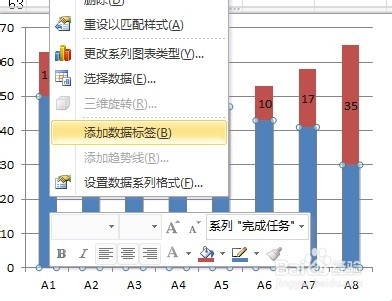

7、我们还可以调出设置标签格式窗口,对标签位置等参数进行相关的设置。